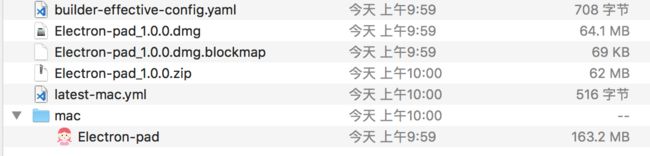autoUpdater:使应用程序能够自动更新
ipcMain:用于从主进程到渲染进程的异步通信。
ipcRenderer:用于从渲染器进程到主进程的异步通信。
更多api在electron官网(中文)
介绍
接上篇electron将vue项目打包成桌面应用继续介绍一下在electron-builder打包基础下怎么使用electron-updater实现应用自动监测版本以及更新的。主要包括:
- electron应用自动更新、主线程与渲染线程之间通信
- 本地临时服务器搭建
- 过程中的常见问题
electron应用自动更新具体实现流程图
electron应用自动更新具体实现步骤
1.添加 electron-updater 包模块依赖
npm install electron-updater --save
2.在package.json文件增加 publish 配置,打包时可生成latest.yml,用于自动更新的配置信息latest.yml文件是打包过程生成的文件,为避免自动更新出错,打包后禁止对latest.yml文件做任何修改!
publish中url是安装包和latest.yml的服务器地址。这里我是配置的在本地临时搭建的服务期地址,下面我会介绍。
"build": {
"appId": "com.electron.app",
"copyright": "Copyright ***",
"productName": "Electron",
"publish": [
{
"provider": "generic",
"url": "http://192.168.100.***:8000/" //放置安装包和latest.yml的服务器地址
}
],
"files": [
"!dist/**/*"
],
"mac": {
"icon": "build/icon.png", // 应用程序图标
"category": "public.app-category.productivity",
"artifactName": "${productName}_${version}.${ext}", // 应用程序包名
"target": [
"dmg",
"zip"
]
},
"win": {
"icon": "build/icon.png",
"artifactName": "${productName}_${version}.${ext}",
"verifyUpdateCodeSignature": false,
"target": [
{
"target": "nsis",
"arch": [
"ia32"
]
}
]
},
"nsis": {
"oneClick": false, // 是否一键安装
"createDesktopShortcut": "always", // 是否添加桌面快捷方式
"allowToChangeInstallationDirectory": true,// 允许修改安装目录
},
"extends": null
}
build中可以适当增加nsis配置,可以优化用户体验,比如是否允许用户一键安装、自定义安装位置、是否添加桌面快捷方式、安装完成是否立即启动、配置安装图标等等。更多详细参数配置可参见官方文档 nsis配置。
3.在主进程main.js文件中引入 electron-updater,ipcMain添加自动更新检测、事件监听、
const { app, BrowserWindow, ipcMain } = require('electron') // ipcMain 主线程
const { autoUpdater } = require('electron-updater')
const uploadUrl = 'http://192.168.100.***:8000/Desktop/download/' // 安装包helatest.yml所在服务器地址
// 检测更新,在你想要检查更新的时候执行,renderer事件触发后的操作自行编写
function updateHandle () {
let message = {
error: {status: -1, msg: '检测更新查询异常'},
checking: {status: 0, msg: '正在检查更新...'},
updateAva: {status: 1, msg: '检测到新版本,正在下载,请稍后'},
updateNotAva: {status: 2, msg: '您现在使用的版本为最新版本,无需更新!'},
}
let versionInfo = ''
autoUpdater.setFeedURL(uploadUrl)
// 检测更新查询异常
autoUpdater.on('error', function (error) {
sendUpdateMessage(message.error)
})
// 当开始检查更新的时候触发
autoUpdater.on('checking-for-update', function () {
sendUpdateMessage(message.checking)
})
// 当发现有可用更新的时候触发,更新包下载会自动开始
autoUpdater.on('update-available', function (info) {
sendUpdateMessage(message.updateAva)
})
// 当发现版本为最新版本触发
autoUpdater.on('update-not-available', function (info) {
sendUpdateMessage(message.updateNotAva)
})
// 更新下载进度事件
autoUpdater.on('download-progress', function (progressObj) {
mainWindow.webContents.send('downloadProgress', progressObj)
})
// 包下载成功时触发
autoUpdater.on('update-downloaded', function (event, releaseNotes, releaseName, releaseDate, updateUrl, quitAndUpdate) {
// 收到renderer进程确认更新
ipcMain.on('updateNow', (e, arg) => {
console.log('开始更新')
autoUpdater.quitAndInstall() // 包下载完成后,重启当前的应用并且安装更新
})
// 主进程向renderer进程发送是否确认更新
mainWindow.webContents.send('isUpdateNow', versionInfo)
})
ipcMain.on('checkForUpdate', () => {
// 收到renderer进程的检查通知后,执行自动更新检查
// autoUpdater.checkForUpdates()
let checkInfo = autoUpdater.checkForUpdates()
checkInfo.then(function (data) {
versionInfo = data.versionInfo // 获取更新包版本等信息
})
})
}
// 通过main进程发送事件给renderer进程,提示更新信息
function sendUpdateMessage (text) {
mainWindow.webContents.send('message', text)
}
在主进程createWindow中需要调用一下updateHandle()
function createWindow () {
updateHandle()
}
4.新建preload.js预处理文件,定义ipcRenderer,在main进程中添加preload配置项
preload.js: preload环境可以使用Node API,又能访问DOM、BOM的特殊环境,即使在dom文档还未形成之前
window.ipcRenderer = require('electron').ipcRenderer
main.js // 注意这是主渲染进程不是vue的main入口文件
const path = require('path')
let windowConfig = {
width: 1000,
height: 800,
webPreferences: {
nodeIntegration: false, // 使用了预加载之后,即使nodeIntegration为false,也可以使用Node API访问到ipcRenderer
preload: path.join(__dirname, 'preload.js'),
},
}
5.在renderer进程引入ipcRenderer,触发自动更新,并添加自动更新事件的监听,监听从主进程传过来的更新事件
我这里在app.vue里面进行监听:
import isElectron from 'is-electron'
mounted () {
let vm = this
if (isElectron()) {
vm.ipcRenderer = window.ipcRenderer
vm.ipcRenderer.on('message', (event, data) => {
console.log('message', data.msg)
})
vm.ipcRenderer.on('downloadProgress', (event, progressObj) => {
console.log('downloadProgress', progressObj)
// 可自定义下载渲染效果
})
vm.ipcRenderer.on('isUpdateNow', (event, versionInfo) => {
// 自定义选择效果,效果自行编写
vm.confirm({
title: '提示',
content: '检测到新版本' + versionInfo.version + ',是否立即升级?',
ok: '确定',
cancel: '取消',
onOk () {
vm.ipcRenderer.send('updateNow')
},
onCancel (tx) {
},
})
})
vm.autoUpdate() // electron应用启动后主动触发检查更新函数
}
},
beforeDestroy () {
// 移除ipcRenderer所有事件
if (isElectron()) {
this.ipcRenderer.removeAllListeners()
}
},
methods: {
autoUpdate () { // 用来触发更新函数
this.ipcRenderer.send('checkForUpdate')
},
},
这里加了一个is-electron,来判断是否在electron应用环境下,避免本地运行报错
添加依赖命令:npm install --save is-electron
另外在组件销毁时要及时移除ipcRenderer上的事件,避免重复监听.
6.打包
执行electron-builder进行打包,
windows下会生成安装包exe和latest.yml等文件,执行exe安装软件;
Mac下会生成安装包dmg、zip和latest-mac.yml文件,执行dmg安装软件。
需要注意的一点是:mac上不签名也可以打包成功,安装的时候还要更改电脑权限,但是涉及到自动更新、发布到 app store等功能则不能用。所以说MAC包一定要添加代码签名,参考地址:code-signing
7.更新
先修改package.json中的version属性,先放一个高版本:修改 version: “1.7.0”
执行electron-builder打包,将资源包 上传到main主进程中的设置的uploadUrl地址下
Windows放置对应的exe、latest.yml文件
MAC下放置对应的dmg、zip、latest-mac.yml文件
再修改成低版本version: “1.0.0” 再次执行electron-builder打包,这里以windows为例(mac也是可以做到的,但是他需要代码签名才有效果),将低版本的exe程序安装并且运行之后,可以看到在应用启动后中触发更新检查,electron-updater自动会通过设置的uploadUrl下的.yml文件检查更新。效果如下:
确定升级之后再次打开应用:
本地临时服务器搭建
为了方便测试应用更新的效果,我使用python临时搭建了一个本地服务器作为应用资源的包的放置。(因为是本地服务器,监听不到下载进度,如需要看效果可以请在同一局域网的人帮忙测试一下即可)
python下载:参考地址
我是mac,本地是装的python是2.7版本,根据版本在终端输入:
python2.x: python -m SimpleHTTPServer
python3.x: python -m http.server
默认端口号是8000,也可以自定义端口。比如1896
python2.x: python -m SimpleHTTPServer 1896
python3.x: python -m http.server 1896
访问地址: http://主机ip:端口号/
在实现自动监测版本以及更新的过程中遇到的问题:
renderer进程使用require引入electron 报错:fs.existsSync is not a function或者Uncaught ReferenceError: require is not defined
renderer进程使用require报错:Uncaught ReferenceError: window.require is not a function